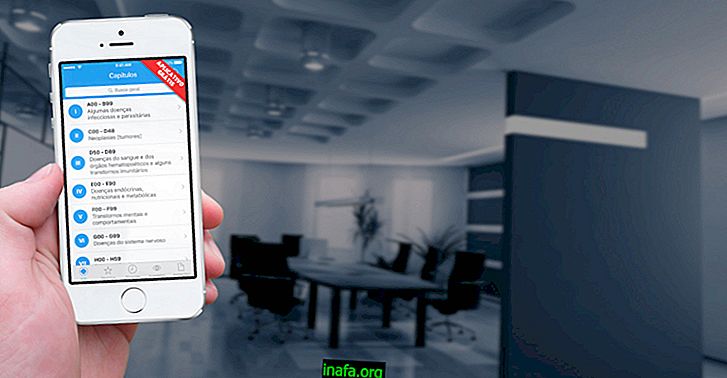Kā mainīt YouTube videoklipu ātrumu
YouTube jau sen ir ieviesis funkciju, kas ļauj mainīt savā vietnē mitinātu videoklipu ātrumu, padarot tos ātrākus vai lēnākus nekā parasti. Līdz tam tas bija iespējams tikai ar datora interneta pārlūka starpniecību, taču jauns atjauninājums beidzot ir padarījis šo funkciju pieejamu Android viedtālruņos un iPhone. Lai uzzinātu, kā varat mainīt YouTube videoklipu ātrumu tālrunī, vienkārši iepazīstieties ar mūsu tālāk sniegtajiem padomiem!
Bet YouTube videoklipu ātruma mainīšana nav vienīgais hakeris, kuru varat izmantot, lai vēl labāk uzlabotu savu YouTube pieredzi. Noteikti izlasiet 3 pārsteidzošus padomus, kā perfekti izmantot YouTube!
1. Lejupielādējiet videoklipus vai mūziku no YouTube
Papildus šīm programmām, lai lejupielādētu video datorā, pašai platformai ir oficiāls risinājums tiem, kas skatās jūsu videoklipus mobilajā ierīcē. Ar nosaukumu YouTube Go varat to lejupielādēt savā viedtālrunī vai planšetdatorā.
Bieži vien un ar jūsu atļauju lietotne nosūtīs paziņojumus ar dažiem ieteikumiem lejupielādējamiem videoklipiem. Tie parasti ir videoklipi, kurus augšupielādējuši jūsu abonētie kanāli, vai ieteikumi, pamatojoties uz jūsu izturēšanos lietotnē.
Lai vietnē YouTube Go lejupielādētu videoklipu vai dziesmu no YouTube, lejupielādējiet lietotni Android. Pēc tam meklējiet videoklipu, kuru vēlaties lejupielādēt. Kad esat to atradis, YouTube Go sniegs jums divas iespējas: skatīties vai lejupielādēt .
Pirmā opcija ļaus jums skatīties video normāli, it kā jūs atrastos vietējā lietotnē. Otrā iespēja ļaus jums lejupielādēt saturu un skatīties video bezsaistē. Varat arī definēt, kādā kvalitātes līmenī tas tiks lejupielādēts, kas ir ideāli piemērots tiem, kuriem jāuzlabo Android atmiņa.

Tomēr ņemiet vērā, ka nevar izmantot citu lietotni, lai skatītos videoklipus, kuru saturs ir lejupielādēts vietnē YouTube Go. Videoklips tiek lejupielādēts formātā, kuru lasa tikai lietotne, un tas ir jānoskatās lietotnē. Arī Android video redaktoros to nevar rediģēt.
2. Pārvietojiet video uz priekšu vai atpakaļ 10 sekunžu laikā
Šis padoms ir iespējams tikai YouTube mobilajā lietotnē. Lai izlaistu mirkļus, kad jūsu iecienītais Youtuber tikai trako vai prasa simpātijas un abonementus, varat izlaist videoklipu par 10 sekundēm, lai to ātrāk sasniegtu.
Lai to izdarītu, vienkārši divreiz pieskarieties ekrāna labajam stūrim. Tādējādi video tiks virzīts par 10 sekundēm. Tā ir laba izvēle video uzlabošanai, vienlaikus novēršot iespēju aizmirst par svarīgu saturu.
Tomēr, iespējams, jums joprojām būs jāiziet kāds svarīgs fragments vai jāsaņem tās instrukcijas paskaidrojums, kuru redzat vidū. Tāpēc arī YouTube un Android ierīču lietotne ļauj jums 10 sekunžu laikā pārtīt video. Tas ir arī veids, kā mainīt YouTube videoklipu ātrumu, bet manuāli.
Process ir līdzīgs video virzīšanai, taču tā vietā vajadzētu divreiz pieskarties ekrāna kreisajam stūrim. Tādā veidā jūs netērējat laiku sava video skatīšanai, taču varat arī pārliecināties, ka nezaudējat saturu. Turklāt manipulēšana ar progresa joslu ir diezgan apgrūtinoša.

3. Mainiet video kvalitāti.
YouTube automātiski maina to videoklipu kvalitāti, kurus skatāties savā lietotnē. Tas tiek darīts, lai pieredzi padarītu pēc iespējas mainīgāku, izvairoties no bezgalīgas buferizācijas ekrāna. Tomēr jūs varat veikt šīs izmaiņas pats.
Bet kāpēc gan neļaut YouTube rīkoties ar to automātiski? Tūlīt ir divi iemesli. Pirmais, kad zināt, ka savienojums, no kurienes atrodaties, nav tik labs un jau maina kvalitāti uz zemāku, lai jau pašā sākumā izvairītos no buferizācijas .
Otrais iemesls ir tieši pretējs: lai YouTube saglabātu kvalitāti, pat ja tas nozīmē neregulārus pārtraukumus. Lai manuāli mainītu videoklipu kvalitāti, videoklipa skatīšanās laikā noklikšķiniet uz zobrata ikonas.
Pēc tam atlasiet opciju Kvalitāte un pēc tam izvēlieties kvalitāti, kuru vēlaties saglabāt videoklipam. Atcerieties, ka kvalitātes opcijas nav vienādas visiem video. Piemēram, videoklipiem, kas publicēti 480 piksl., Būs vienādas vai mazākas nekā publicētajām iespējām.

Vai jūs varētu mainīt YouTube videoklipu ātrumu?
Vai jūs varētu izmantot mūsu padomus, lai uzzinātu, kā viedtālrunī var mainīt YouTube videoklipu ātrumu? Neaizmirstiet atstāt komentāru, sakot, ko domājat, un tas viss izdevās.